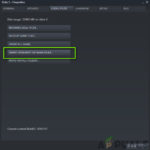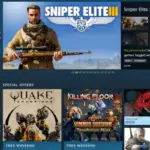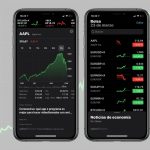Tabla de contenidos
El vapor es una plataforma increíble para que los jugadores puedan alojar sus juegos de PC, especialmente si es su principal equipo de juego. Hay ofertas para los juegos más populares con suficiente frecuencia como para que puedas poner tu cartera en coma (no salgas a esconder la cara, Ventas de verano). Además de ser una gran plataforma para juegos de PC, también actúa como una plataforma social. De hecho, Steam tiene mucho de lo que los juegos necesitan: una plataforma para comprar, para socializar y para albergar tus juegos en un área limpia.
En Steam, como en muchas plataformas online, te dan la opción de crear un nombre de usuario, algo que los demás te verán como y como un nivel de seguridad al ocultar tu nombre real. Sin embargo, puede haber cierta confusión en cuanto a lo que se puede cambiar y lo que no. Hay una diferencia entre un nombre de cuenta, tu SteamID y tu nombre de jugador o tu «nombre de usuario». Dos de los tres no pueden ser cambiados, pero uno de ellos puede: tu nombre de jugador o nombre de usuario.
El nombre de tu cuenta es, por supuesto, la cuenta que tecleas para iniciar sesión y nunca debe ser dado a nadie, ni debe ser el mismo que tu nombre de jugador. Un SteamID es un conjunto único de caracteres que puede identificar tu cuenta de Steam, y no importa cuántas veces cambies tu nombre de jugador, también permanecerá estático y verdadero. Piensa en ello como si conocieras a la persona detrás de la máscara. Dado que los nombres de los jugadores pueden cambiarse constantemente, una SteamID puede garantizar que alguien no se haga pasar por otra persona. Por otro lado, tu nombre de jugador es el que todos ven. En la vida real puedes ser John Doe, pero en Steam, se te conoce como «Xx_NoobDestroyer_xXX».
Tal vez sea hora de que cambies eso, ¿sí?
Cambiar el nombre del vapor
Cambiar el nombre de Steam es un proceso bastante simple y una vez que sabes cómo, puedes cambiarlo tantas veces como quieras. Después de todo, no tienes que quedarte con el nombre juvenil que elegiste la primera vez; cámbialo tan a menudo como te cambies de ropa.
Así es como lo cambias:
1. Primero, localiza y lanza el cliente Steam e inicia la sesión con tu cuenta Steam, si aún no te has conectado.
2. En la esquina superior derecha del cliente, verás tu nombre de jugador, una pequeña flecha y la cantidad actual en tu cartera Steam. 3. Haz clic en la flecha para abrir un menú desplegable. En el menú, elige Ver mi perfil .
3. En tu página de perfil, haz clic en Editar perfil situado en la parte superior derecha de la página.
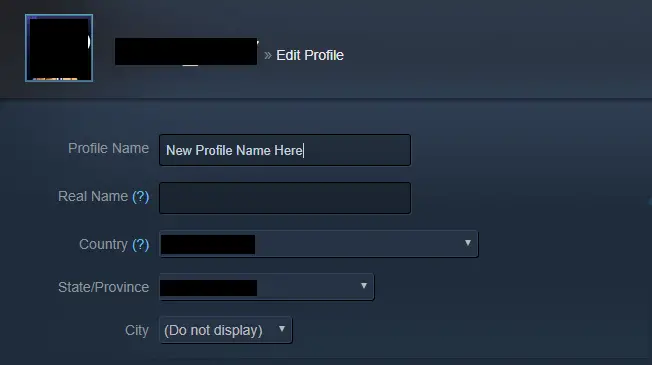
>
4. Ahora, en la parte superior de la página, verás » Nombre del perfil .» Borrando lo que hay actualmente, puedes escribir un nuevo nombre de jugador , nombre de perfil o nombre de usuario, como quieras llamarlo. Este nombre de perfil es como la gente te verá.
5. Cuando haya terminado, desplácese hasta la parte inferior de la página para guardar los cambios. 6. Haz clic en Guardar cambios . El nuevo nombre de tu perfil entrará en vigor inmediatamente.
Localizando su SteamID
1. En la esquina superior izquierda del cliente Steam , verás unas cuantas pestañas. 2. Haz clic en Ver , que abrirá un menú desplegable lleno de opciones y ajustes para elegir. Debes hacer clic en Configuración , que se encuentra en la parte inferior del menú desplegable.
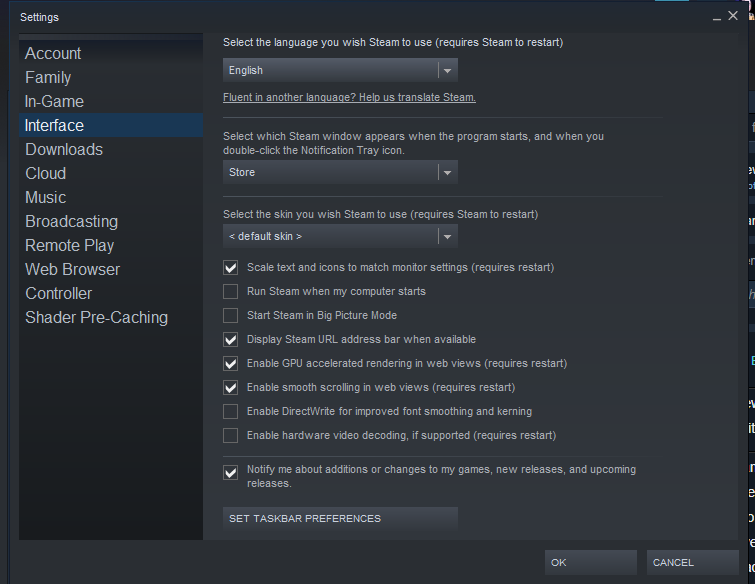
>
2. Ahora, al hacer clic en Configuración debería haberse abierto la ventana de Configuración. Verás una columna con diferentes opciones a la izquierda de la ventana. Haz clic en Interfaz . En la configuración de la interfaz, deja una marca de verificación junto a la casilla » Mostrar la barra de direcciones URL de vapor cuando esté disponible » si no está ya activada.
3. A continuación debes hacer clic en la pestaña de tu nombre de usuario en la parte superior.
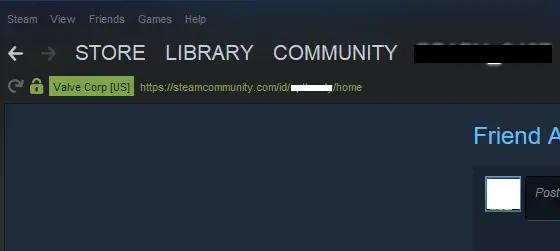
>
4. Como has habilitado la visualización de la barra de direcciones URL, la verás cerca de la parte superior. Dentro de la URL, verás un conjunto de números o, alternativamente, un nombre y si ese es el caso, entonces estás viendo una URL personalizada ( la captura de pantalla ha sido bloqueada debido a la privacidad ).
Hay una serie de sitios web que puedes visitar y que pueden convertir una URL personalizada de Steam en la SteamID de un usuario. Las aplicaciones para ello son mínimas.
Conclusión
Como puedes ver, encontrar el nombre de tu perfil y cambiarlo es fácil y bastante útil. Sin embargo, si esperabas cambiar el nombre de tu cuenta, bueno, te decepcionarás mucho. Nadie tiene que mirar tu nombre de cuenta sino tú, como debe ser.
Brady Klinger-meyers